CDR 中段落文本首行缩进轻松搞定秘籍
CorelDRAW 是一款功能强大的图形设计软件,其中段落文本的首行缩进设置是一项重要且常用的操作,下面就为您详细介绍如何在 CorelDRAW 中巧妙设置段落文本首行缩进。
在进行段落文本首行缩进设置之前,我们需要先了解 CorelDRAW 中关于文本处理的基本工具和界面,熟悉这些元素能让我们的操作更加顺畅。
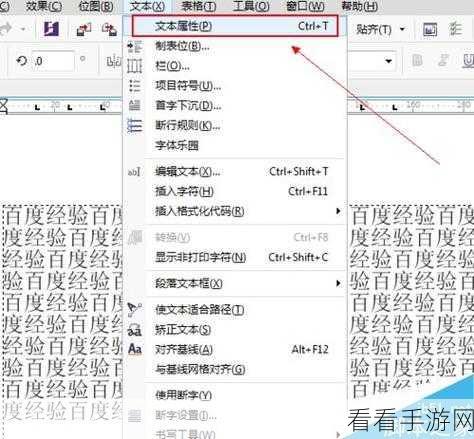
要实现段落文本首行缩进,首先打开 CorelDRAW 软件,并创建或打开包含段落文本的文档,然后选中需要设置首行缩进的段落文本。
找到菜单栏中的“文本”选项,在弹出的下拉菜单中选择“段落格式化”,这时会弹出一个对话框,在对话框中找到“缩进”选项。
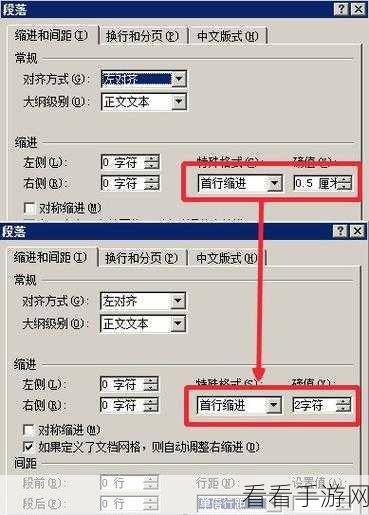
在“缩进”选项中,有“左缩进”和“首行缩进”两个设置项,我们要设置的是首行缩进,所以将数值调整到您期望的缩进量即可。
需要注意的是,不同版本的 CorelDRAW 在操作界面和菜单选项上可能会有细微差别,但总体的设置思路是一致的。
通过以上步骤,您就可以轻松在 CorelDRAW 中完成段落文本首行缩进的设置,让您的文本排版更加美观和专业。
参考来源:CorelDRAW 官方帮助文档及相关设计论坛交流经验。
